สำหรับ iPhone 4s ที่เป็นสมาร์ทโฟนของ Apple ที่วางขายมาตั้งแต่ปี 2011 ที่ผ่านมาหลายปีแล้วก็ยังคงใช้งานได้อยู่ แถม Apple เองก็ยังไม่ลอยแพ คอยอัพเดต iOS ให้ (แม้กระทั่ง iOS9 ที่จะออกในปลายปี 2015 ก็ยังรองรับ iPhone 4s อยู่)
แต่ทว่าหลายคนที่ใช้งานอยู่ก็มักจะเกิดความรู้สึกว่านานวันเข้า iPhone 4s มันถึงได้ทำงานอืดขึ้นเรื่อยๆ ไม่เร็วปรู้ดปร้าดทันใจเหมือนในอดีต วันนี้เราจะมานำเสนอเทคนิควิธีการที่จะช่วยให้เจ้า 4s ของคุณกลับมาคึกคะนองใช้งานได้เร็วขึ้นเหมือนเดิม
1. ลบแอปที่มีขนาดใหญ่ทิ้ง
ในสมัยก่อนช่วงที่ iPhone 4s ออกมา บรรดาแอพต่างๆ ใน App Store นั้นจะมีขนาดไม่ใหญ่มาก แต่มาดูกันทุกวันนี้จะเห็นได้ว่าแอปต่างๆ มีขนาดใหญ่ขึ้น (โดยเฉพาะพวกเกม) หรือบางทีก็เป็นแอพที่มีการโหลดไฟล์เข้ามาเพิ่มเติม ชนิดที่ว่าบางทีทำให้แอพบวมขึ้นมากกว่า 1 GB กันเลยก็มี ดังนั้นถ้ามีแอปไหนที่ไม่ค่อยได้ใช้งาน นานๆ เปิดทีก็ให้ลบทิ้งไปเสียดีกว่า
- ให้เข้าไปที่ Settings>General>Usage (การตั้งค่า>ทั่วไป>การใช้งาน)
- จะเห็นว่าพื้นที่ในเครื่องของเราตอนนี้ใช้ไปแล้วเท่าไหร่ และเหลือเท่าไหร่
- เลือก Manage Storage (จัดการเนื้อที่เก็บข้อมูล) คราวนี้ก็จะเห็นว่าในเครื่องเรามีแอปอะไรอยู่บ้าง โดยจะถูกเรียงลำดับแอพที่มีขนาดมากไปหาน้อย
- แอพไหน เกมอะไรที่ไม่ค่อยได้ใช้ก็ให้กดเข้าไปแล้วเลือก ลบแอป ทิ้งได้เลย
2. เพลง, ภาพ หรือวิดีโอที่ไม่จำเป็นแล้วก็ลบๆ ทิ้งไป
อีกสิ่งที่มากจะกินพื้นที่ใน iPhone เป็นจำนวนมากก็คือบรรดาไฟล์มีเดียต่างๆ ไม่ว่าจะเป็นเพลง, ภาพ และวิดีโอ บางคนชอบถ่ายภาพก็จะมีไฟล์ภาพไฟล์วิดีโออยู่เป็นจำนวนมหาศาลอยู่คาเครื่อง ส่วนคนที่ชอบฟังเพลงบางคนก็เล่นก็อปเพลงแทบจะทุกเพลงในคอมมาไว้ใน iPhone หมด
สำหรับภาพถ่ายและวิดีโอ คุณสามารถเสียบกับเครื่องคอมเพื่อเก็บสำรองเอาไว้ได้แล้วค่อยลบทิ้ง ส่วนเพลงก็เชื่อมต่อใน iTunes เพื่อลบได้ และเวลาก็อปเพลงลง iPhone ให้ใช้เป็น Playlist เอาจะสะดวกกว่า
3. ปิดแอปที่แอบทำงานอยู่เบื้องหลัง
มีแอปบางตัวที่ถึงแม้ว่าเราจะไม่ได้เปิดมันขึ้นมาใช้งาน มันก็ยังจะทำงานอยู่เงียบๆ ไม่บอกเรา อาทิเช่น เก็บข้อมูลสถานที่, ดึง Feed ข้อมูลล่าสุดเพื่อมาแจ้งเตือน ซึ่งส่วนใหญ่ก็จะเป็นบรรดาแอปด้าน Social Media
แอปเหล่านี้นอกจากมันจะกิน RAM ของเครื่องและทำให้เครื่องช้าแล้ว มันยังทำให้กิน data ในการเชื่อมต่อด้วย ดังนั้นลองเลือกอนุญาตเปิดให้มันทำงานเฉพาะที่จำเป็นจริงๆ ก็ช่วยให้ iPhone 4s ของเราทำงานเบาลงไปได้เยอะเลย
- เข้าไปที่ การตั้งค่า>ทั่วไป>ดึงข้อมูลใหม่ให้แอปอยู่เบื้องหลัง
- เลือกปิดทั้งหมดหรือว่าเลือกเฉพาะที่ไม่ต้องการได้เลย
4. ลบข้อมูล SMS และข้อความเก่าๆ ทิ้งไป
SMS และข้อความในแอปแชทต่างๆ ก็เป็นไฟล์ขยะที่ยิ่งใช้เครื่องนานก็จะมีปริมาณข้อมูลในส่วนนี้เพิ่มมากขึ้น ลองเข้าไปตรวจเช็คดูว่ามีพวกข้อความค้างอยู่ในเครื่องมากน้อยแค่ไหน แล้วก็จัดการลบมันทิ้งไป ก็จะช่วยเพิ่มพื้นที่ในตัวเครื่องได้ไม่น้อยเลยทีเดียว
5. ล้าง cache ใน Safari ทิ้ง
เป็นปัญหาเดียวกันกับการใช้งานเว็บบราวเซอร์บนคอมพิวเตอร์ นั่นก็คือยิ่งเราใช้งานท่องอินเทอร์เนตเป็นเวลานานๆ ตัวบราวเซอร์ก็จะเก็บค่า, ภาพ ฯลฯ ในเว็บต่างๆ ที่เราเคยเข้าไปมาเป็น cache ในเครื่อง
เข้าไปล้างข้อมูลได้ที่ การตั้งค่า>Safari>ล้างประวัติและข้อมูลเว็บไซต์ (Settings>Safari>Clear History)
6. อัพเดต iOS เป็นเวอร์ชั่นล่าสุด
Apple มีการพัฒนาตัว iOS เป็นเวอร์ชั่นใหม่ทุกปี ที่ปัจจุบันกำลังจะถึงเวอร์ชั่น 9 แล้ว ซึ่งทาง Apple เองในการทำเวอร์ชั่นใหม่ไม่ได้แค่เพิ่มฟีเจอร์หรือความสามารถ แต่ยังปรับความเสถียรให้เหมาะกับอุปกรณ์ต่างๆ ที่มีออกมาจำหน่ายแล้วด้วย ดังนั้นถ้าเวลาที่มีแจ้งเตือนให้อัพเดต iOS ก็ให้ทำการอัพเดตด้วย
7. ปิดการดาวน์โหลดแบบอัตโนมัติ
บรรดาไฟล์พวกแอป, เพลง, หรือคอนเทนท์ที่ซื้อเอาไว้ผ่าน iTunes ให้เราปิดระบบการดาวน์โหลดแบบอัตโนมัติเอาไว้ เพื่อที่ว่าตัวเครื่องจะไม่ทำการไปดึงข้อมูลเหล่านั้นลงมาที่เครื่องโดยที่เราไม่ได้สั่งเอง จะเป็นการช่วยลดภาระในการทำงานของเครื่อง และประหยัดพื้นที่ในการเก็บข้อมูลได้ด้วย
เข้าไปแก้ค่าตรงนี้ได้ที่ การตั้งค่า>iTunes & App Store (Settings>iTunes & App Store) แล้วไปเลื่อนปิดเนื้อหาต่างๆ ใน รายการดาวน์โหลดอัตโนมัติ (Automatic Downloads)
8. Restart เครื่องบ่อยๆ
ก็เหมือนกับคอมพิวเตอร์ที่เมื่อเปิดใช้งานนานๆ บางครั้งก็มีแอพที่จองใช้งาน RAM เอาไว้ รวมถึงตัว System เองก็อาจจะจองหน่วยความจำเอาไว้และไม่ได้ปล่อยคืน การสั่งปิดเครื่องแล้วเปิดใหม่หรือ restart จะเป็นการช่วยล้างทุกอย่างออกจาก RAM แล้วเริ่มเปิดใช้งานใหม่แบบโล่งๆ
ถึงแม้ว่า iOS จะถูกออกแบบระบบมาให้ไม่จำเป็นต้อง restart บ่อยๆ แต่การปิดแล้วเปิดเครื่องใหม่ก็ช่วยให้เครื่องเร็วขึ้นได้เหมือนกัน



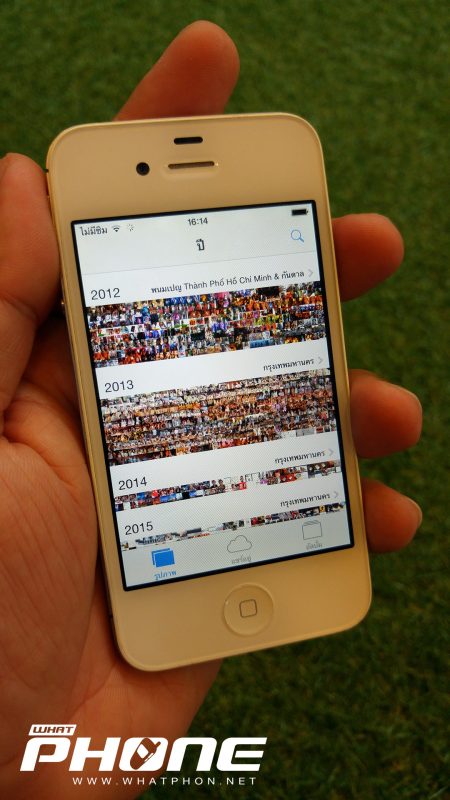
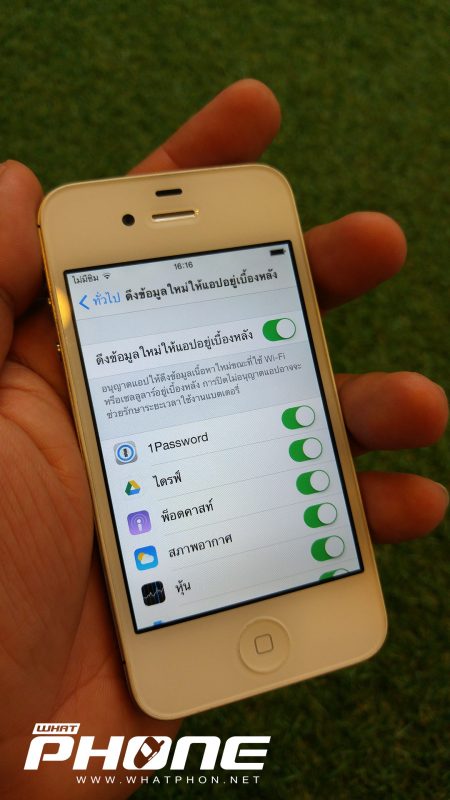
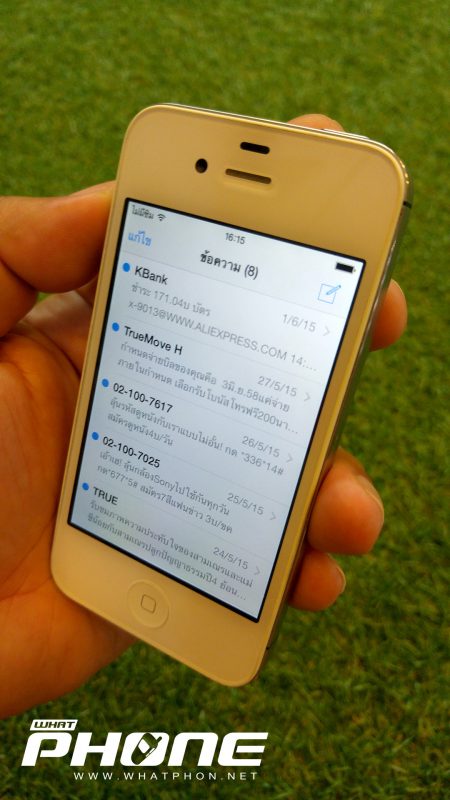
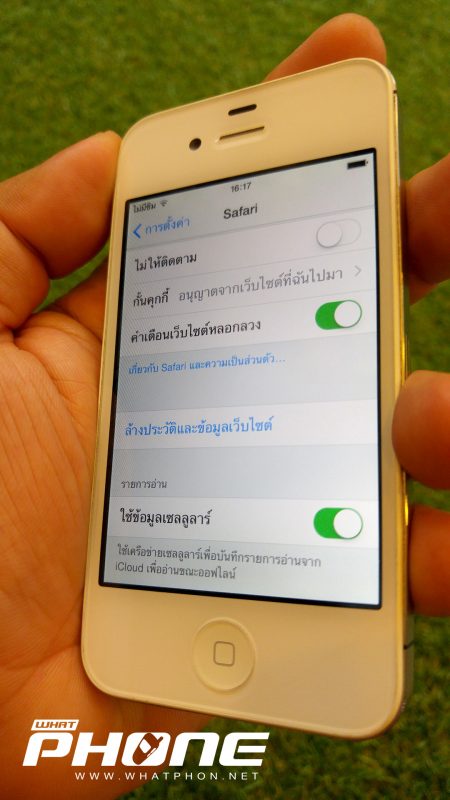
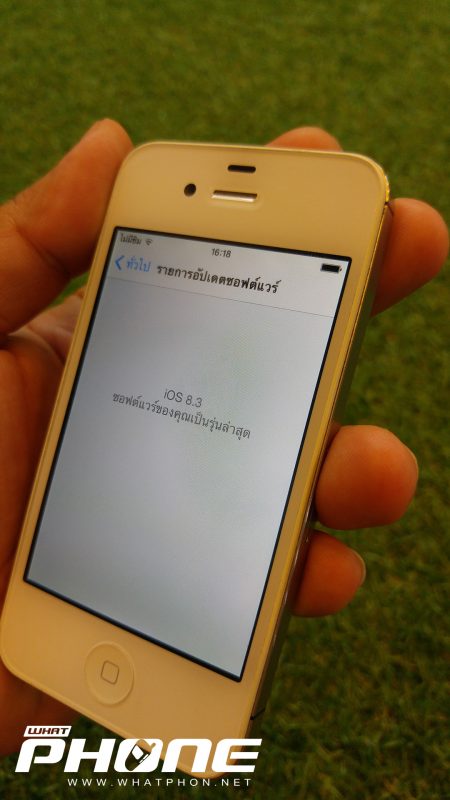
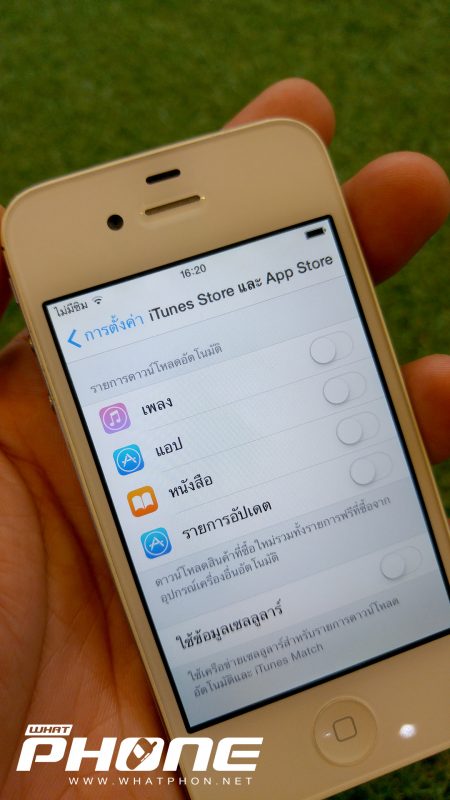

















You must be logged in to post a comment.